Eingehende Analyse: Hinzufügen eines benutzerdefinierten Preloaders zu WordPress
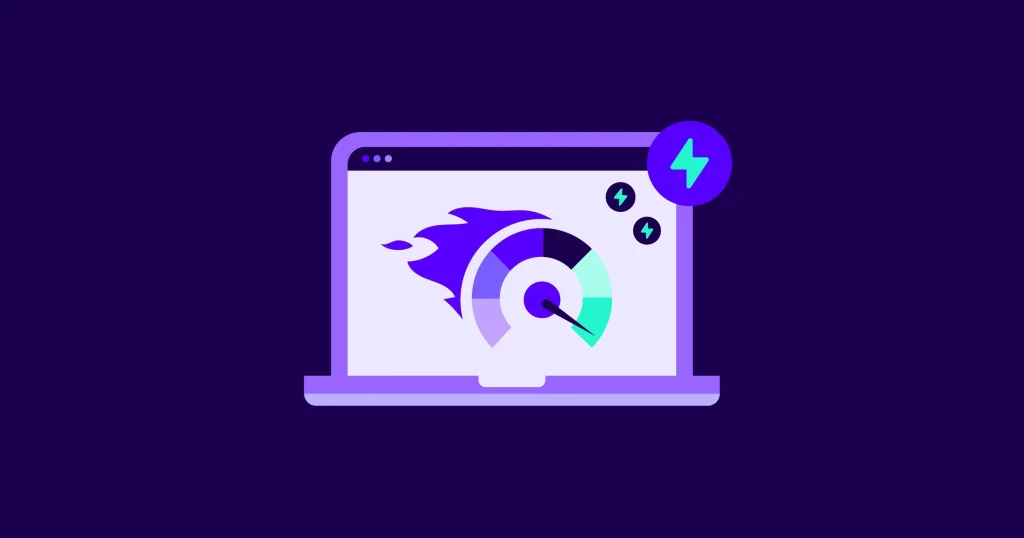
Um eine professionelle und ansprechende WordPress-Website zu erstellen, bedarf es mehr als attraktiver Inhalte und ansprechender Grafiken. Ein oft übersehener Aspekt, der die Benutzerfreundlichkeit erheblich verbessern kann, ist die Verwendung eines benutzerdefinierter Preloader. Ein Preloader kann dazu beitragen, die Benutzer zu unterhalten, während Ihre Seite geladen wird, die Absprungrate zu verringern und Ihrer Website einen Hauch von Markenpersönlichkeit zu verleihen.
Dieser ausführliche Leitfaden enthält umfassende Details zum Hinzufügen eines benutzerdefinierten Preloaders zu Ihrer WordPress-Website. Wir werden sowohl Plugin-basierte als auch manuelle Methoden untersuchen, bewährte Verfahren diskutieren und Beispiele aus der Praxis untersuchen.
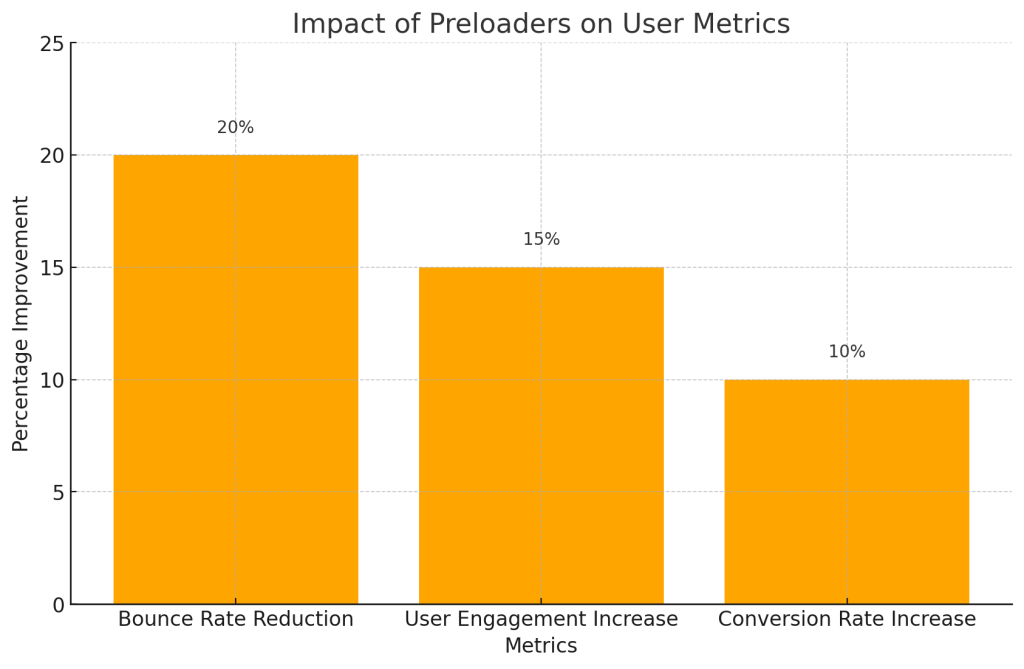
Warum einen benutzerdefinierten Preloader verwenden?
Ein Preloader ist ein grafisches Element oder eine Animation, die angezeigt wird, während eine Seite oder ein Asset geladen wird. Um den Wert eines benutzerdefinierten Preloaders zu verstehen, muss man sich das Nutzerverhalten, die Geschwindigkeit der Website und die Markenstrategie genauer ansehen. Hier sind einige der wichtigsten Vorteile:
- Absprungraten reduzieren: Lange Ladezeiten führen oft dazu, dass Benutzer eine Website verlassen, bevor der Inhalt erscheint. Ein Preloader bietet visuelles Feedback, das den Fortschritt anzeigt, was die Absprungrate erheblich reduzieren kann.
- Markenbildung stärken: Mit individuellen Preloadern können Sie die Persönlichkeit Ihrer Marke widerspiegeln. Ob durch Farben, Logos oder Animationen, ein gut gestalteter Preloader steigert den Wiedererkennungswert Ihrer Marke.
- Professionalität verbessern: Websites mit subtilen, ausgefeilten Preloadern wirken anspruchsvoller und sorgfältiger gestaltet.
- Verbessern Sie die Benutzerfreundlichkeit: Anstatt auf einen leeren Bildschirm zu starren, haben die Benutzer etwas zu sehen, das sie fesselt und die Frustration des Wartens mildert.
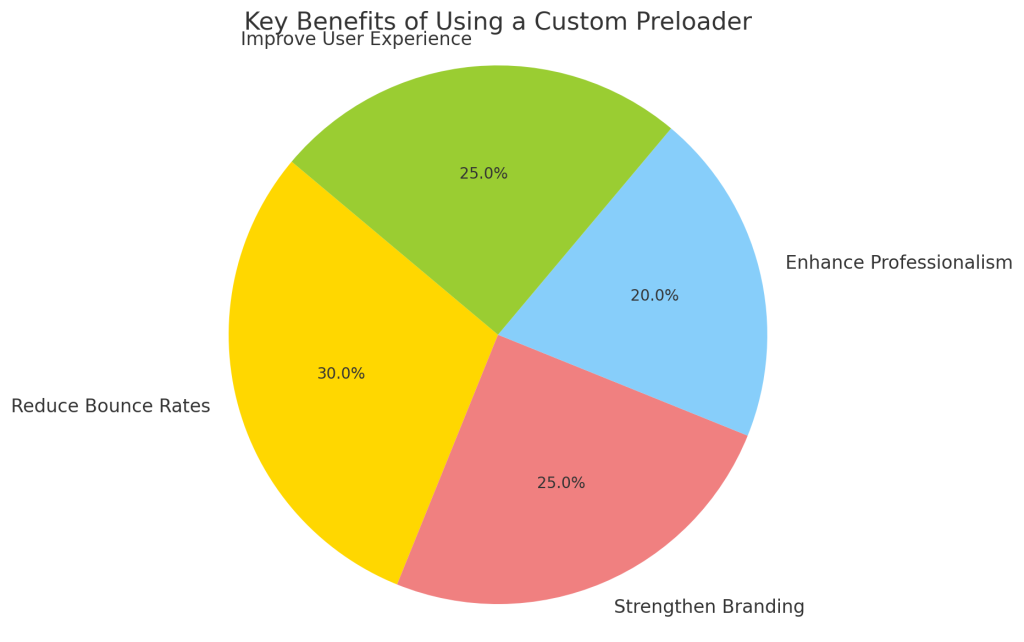
Die Wissenschaft hinter Ladezeiten und Benutzerverhalten
Untersuchungen zeigen, dass sich Nutzer innerhalb von 0,05 Sekunden nach ihrer ersten Interaktion eine Meinung über eine Website bilden. Verzögerungen beim Laden der Seite können einen negativen ersten Eindruck hinterlassen und die Zufriedenheit und Bindung der Nutzer beeinträchtigen. Ein Preloader beschäftigt die Nutzer während des Ladevorgangs und trägt dazu bei, Erwartungen zu wecken und die Vorfreude auf den Inhalt zu steigern.
Preloader-Lösungen für WordPress
Wenn Sie einen Preloader zu einer WordPress-Website hinzufügen, haben Sie zwei Hauptoptionen:
- Plugins verwenden: Diese Methode ist für Anfänger zugänglich und erfordert keine Programmierkenntnisse.
- Manuelle Methode: Für fortgeschrittene Benutzer bietet der manuelle Ansatz mehr Flexibilität und ermöglicht eine detaillierte Anpassung.
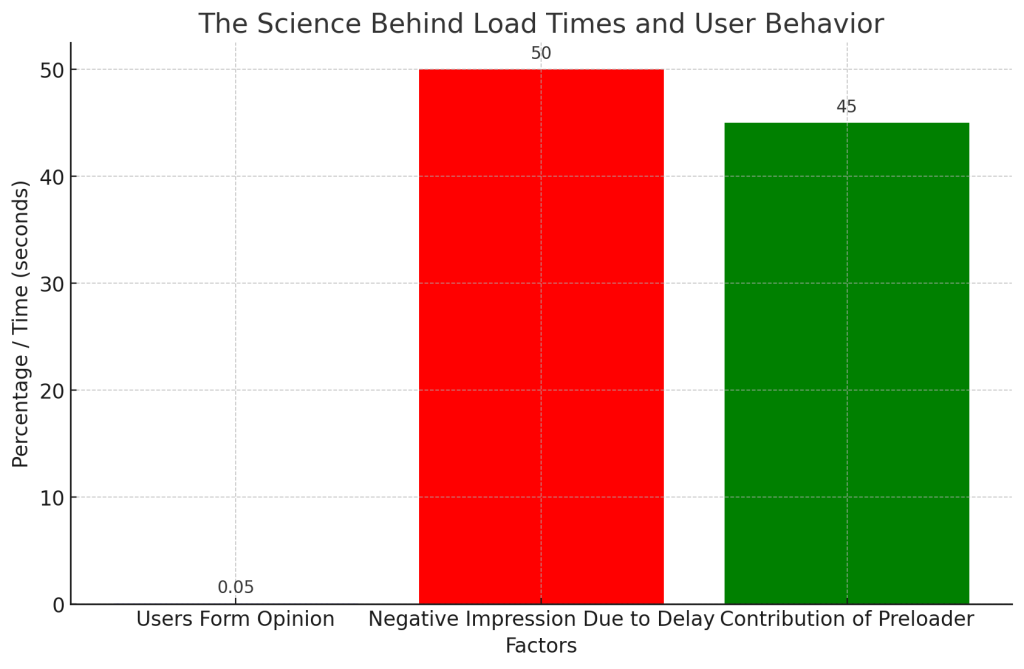
Wir werden beide Methoden besprechen, einschließlich praktischer Beispiele, um Ihnen bei der Wahl der besten Methode für Ihr Projekt zu helfen.
Methode 1: Hinzufügen eines Preloaders mit einem WordPress-Plugin
Schritt 1: Auswahl des richtigen Plugins
WordPress bietet mehrere Plugins zum Hinzufügen von benutzerdefinierten Preloadern. Einige beliebte Optionen sind:
- Preloader Plus
- LoftLoader
- WP Smart Preloader
Für diese Diskussion werden wir verwenden Preloader Plus aufgrund seiner Benutzerfreundlichkeit und Flexibilität.
Schritt 2: Installieren und Aktivieren des Plugins
- Greifen Sie auf das WordPress-Dashboard zu.
- Navigieren Sie zu Plugins > Neu hinzufügen.
- Suche nach Preloader Plus.
- Klicken Sie auf Jetzt installieren und dann Aktivieren Sie.
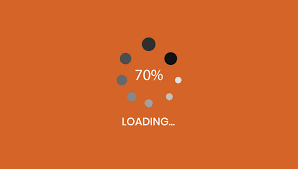
Schritt 3: Konfigurieren der Preloader-Einstellungen
So konfigurieren Sie Ihren Preloader:
- Gehen Sie zu Einstellungen > Preloader Plus.
- Hier finden Sie Optionen zur individuellen Anpassung:
- Animation Typ: Wählen Sie einen Animationstyp wie Spinner, Fade oder ein benutzerdefiniertes SVG.
- Nachricht laden: Eine kurze, ansprechende Nachricht kann die Benutzererfahrung weiter verbessern.
- Dauer und Verzögerung: Legen Sie eine angemessene Dauer fest, damit der Preloader auf dem Bildschirm bleibt, bis der Inhalt fertig ist.
- Verwenden Sie die Vorschaufunktion, um den Effekt zu sehen und die Einstellungen nach Bedarf zu ändern.
Beispiel: Einrichten eines einfachen Spinner-Preloaders
Lassen Sie uns einen einfachen Spinner konfigurieren:
- Unter Einstellungen > Preloader Plus, wählen Sie Spinner als die Animation.
- Setzen Sie Primärfarbe die zu Ihrem Branding passen.
- Definieren Sie die Dauer als 2 Sekunden.
- Fügen Sie eine Ladebestätigung hinzu, z. B. "Halten Sie sich fest, wir sind fast da!"
- Speichern Sie Ihre Änderungen und besuchen Sie Ihre Website, um den Preloader in Aktion zu sehen.
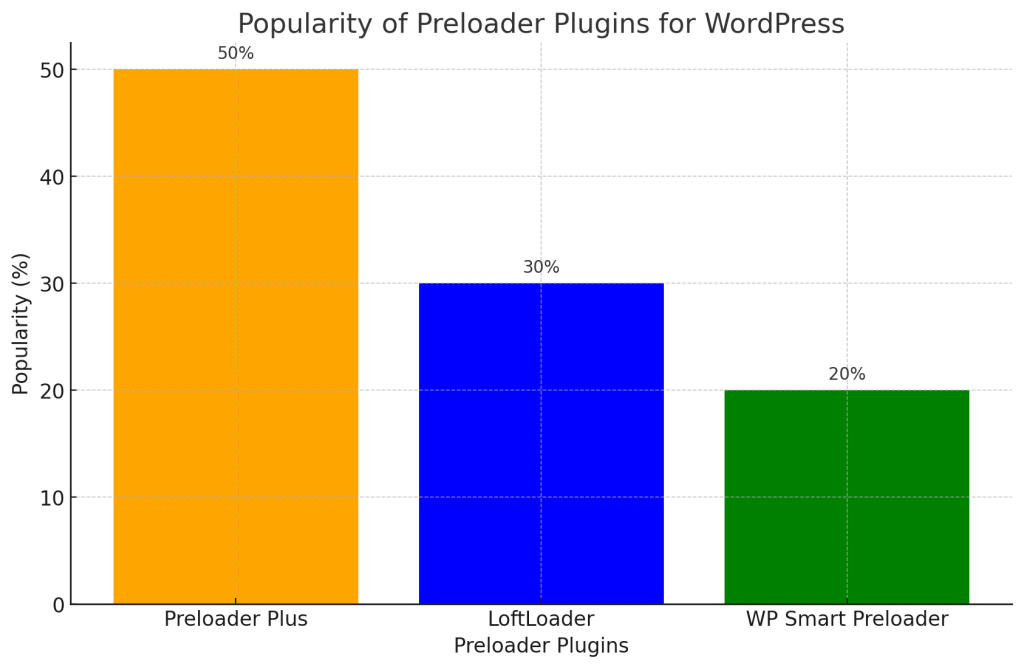
Methode 2: Manuelles Hinzufügen eines Preloaders mit benutzerdefiniertem Code
Wenn Sie die volle Kontrolle haben möchten, können Sie mit der manuellen Methode individuelle Preloader erstellen, die perfekt auf Ihre Markenidentität abgestimmt sind. Hier können Sie HTML, CSS und JavaScript nutzen, um etwas Einzigartiges zu schaffen.
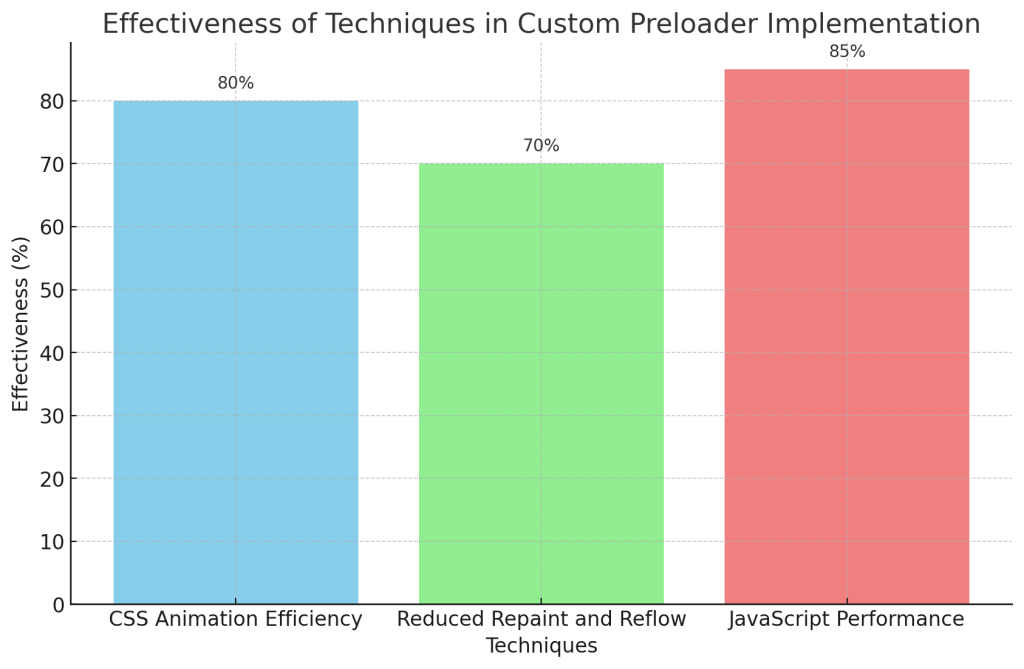
Schritt 1: Erstellen des Preloaders
Entscheiden Sie sich für das Design des Preloaders. Sie könnten sich für ein einfache Spinnerin, a Fortschrittsbalken, oder eine benutzerdefinierte Animation mit Ihrem Logo.
HTML-Code
Erstellen Sie eine <div> Element für den Preloader:
<div id="preloader">
<div class="spinner"></div>
</div>CSS-Code
Stil der Spinner:
#preloader {
position: fixed;
left: 0;
top: 0;
Breite: 100%;
Höhe: 100%;
Hintergrund: #ffffff;
display: flex;
align-items: center;
justify-content: center;
z-index: 9999;
}
.spinner {
border: 5px solid rgba(0, 0, 0, 0.1);
border-left-Farbe: #000;
border-radius: 50%;
Breite: 50px;
Höhe: 50px;
Animation: Drehung 1s linear unendlich;
}
@keyframes spin {
0% { transform: rotate(0deg); }
100% { transform: rotate(360deg); }
}Schritt 2: JavaScript zum Ausblenden des Preloaders
Fügen Sie JavaScript hinzu, um den Preloader auszublenden, sobald die Seite geladen ist:
<script>
document.addEventListener("DOMContentLoaded", function() {
window.addEventListener("load", function() {
var preloader = document.getElementById('preloader');
preloader.style.display = 'none';
});
});
</script>Schritt 3: Einfügen des Codes in Ihr Theme
So fügen Sie den Preloader zu Ihrem Thema hinzu:
- Sichern Sie Ihr Theme: Erstellen Sie immer ein Backup, bevor Sie Änderungen vornehmen.
- bearbeiten
header.php: Navigieren Sie zu Erscheinungsbild > Theme Editor und öffnenheader.php. - Einfügen von HTML, CSS und JavaScript: Fügen Sie den HTML-Code direkt unter dem
<body>Tag, und fügen Sie CSS und JavaScript nach Bedarf ein.
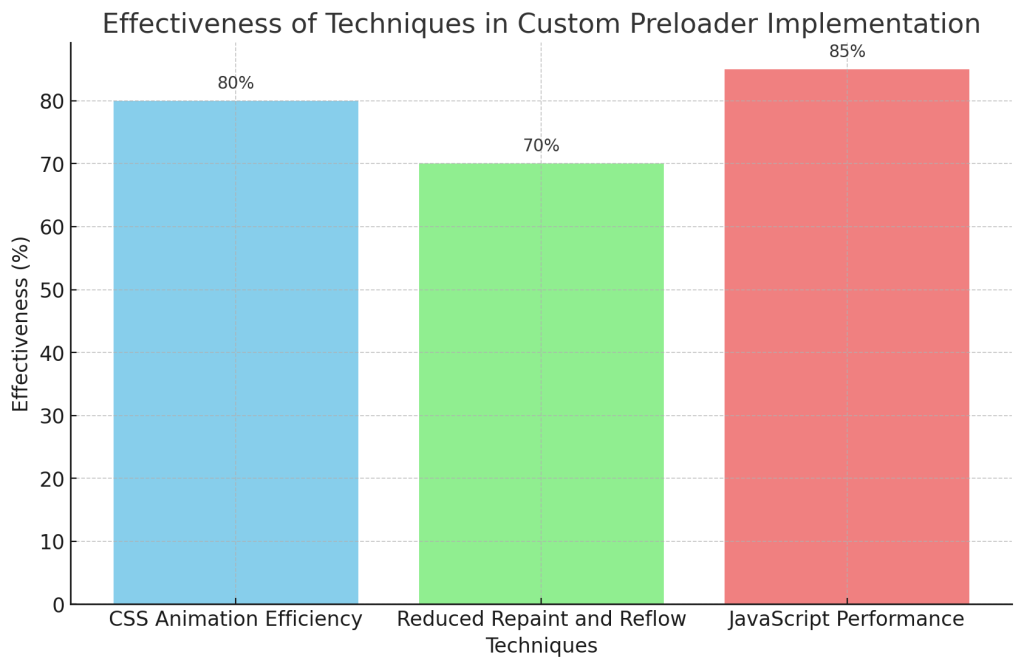
Beispiel: Hinzufügen eines markenzentrierten Preloaders
Wenn Sie ein Markenlogo haben, können Sie es als Preloader verwenden:
HTML-Code
Verwenden Sie Ihr Logobild als Preloader:
<div id="preloader">
<img src="path/to/your/logo.png" alt="Laden...">
</div>CSS-Code
Zentrieren Sie das Logo auf dem Bildschirm:
#preloader {
position: fixed;
left: 0;
top: 0;
Breite: 100%;
Höhe: 100%;
Hintergrund: #ffffff;
display: flex;
align-items: center;
justify-content: center;
z-index: 9999;
}
#preloader img {
Breite: 100px;
Höhe: auto;
animation: fadeIn 1.5s ease-in-out;
}
@keyframes fadeIn {
0% { Deckkraft: 0; }
100% { Deckkraft: 1; }
}Bewährte Praktiken für Preloader
Um sicherzustellen, dass der Preloader auf verschiedenen Geräten und Browsern effektiv funktioniert, müssen Sie ihn gründlich testen und optimieren. Nachfolgend finden Sie einige detaillierte Anweisungen:
Kompatibilität mit mobilen Geräten und Cross-Browser
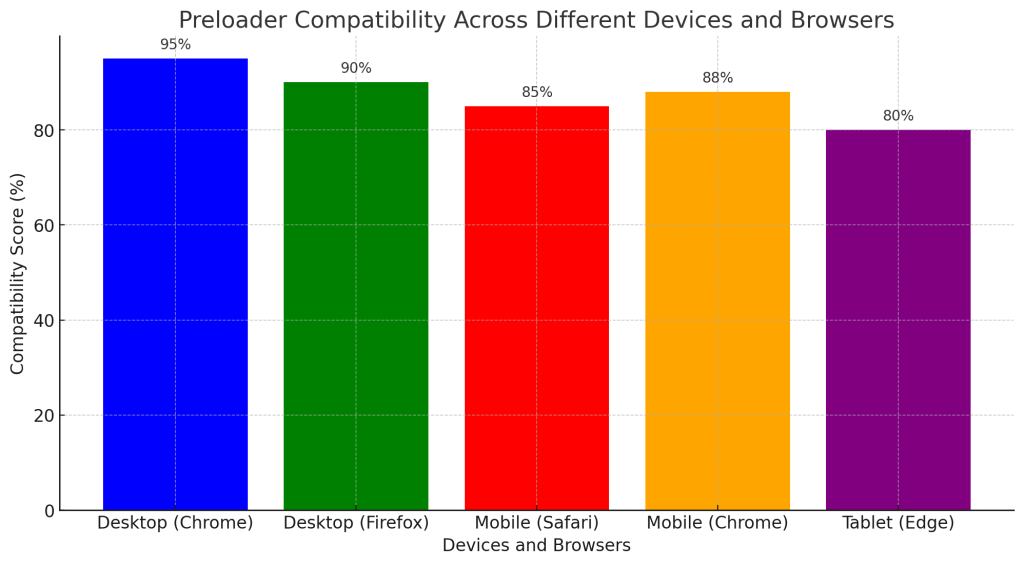
- Test-Tools: Verwenden Sie Tools wie BrowserStack oder LambdaTest um Ihren Preloader auf verschiedenen Geräten und Browsern zu testen. Dadurch wird sichergestellt, dass die Animationen in Umgebungen wie Safari (iOS) oder älteren Versionen des Internet Explorers gut funktionieren.
- Überlegungen zum Ansichtsfenster: Stellen Sie sicher, dass Ihr Preloader reaktionsfähig ist, indem Sie relative Einheiten verwenden (z. B.,
%,vw,vh) und nicht feste Einheiten wiepx. Dadurch wird sichergestellt, dass der Preloader auf verschiedenen Bildschirmgrößen richtig skaliert. - Anmutige Degradierung: Für Browser, die keine fortgeschrittenen CSS-Animationen unterstützen, stellen Sie Fallback-Stile zur Verfügung. Verwenden Sie zum Beispiel einen einfacheren Preloader oder ein statisches Bild als Fallback, wenn Animationen nicht unterstützt werden.
- Optimierung der Leistung: Verwenden Sie
wird-ändernin CSS, um dem Browser mitzuteilen, welche Eigenschaften sich ändern werden, was eine bessere Optimierung ermöglicht. Zum Beispiel:
.spinner {
will-change: transform;
} 5.Reduzierte Bewegung: Berücksichtigen Sie Benutzer, die weniger Bewegung bevorzugen, indem Sie Media Queries verwenden, um Animationen zu deaktivieren:@media (prefers-reduced-motion: reduce) { .spinner { animation: none; } }
Um sicherzustellen, dass Preloader einen Mehrwert für Ihre Website bieten, ist es wichtig, dass Sie sich an bewährte Verfahren halten:
- Optimieren Sie die Ladezeiten: Preloader sind kein Ersatz für die Optimierung der Website-Leistung. Stellen Sie sicher, dass Ihre Website so optimiert ist, dass der Preloader nur kurz erscheint.
- Minimalistisches Design: Verwenden Sie einfache und elegante Animationen, die den Benutzer nicht ablenken. Komplexe Animationen können sich negativ auf die Leistung auswirken.
- Mobile und Browser-Kompatibilität: Stellen Sie sicher, dass der Preloader sowohl auf dem Desktop als auch auf mobilen Geräten gut funktioniert. Testen Sie ihn mit mehreren Browsern.
- A/B-Tests: Ziehen Sie A/B-Tests in Betracht, um festzustellen, wie sich verschiedene Preloader auf die Benutzererfahrung und die Absprungraten auswirken.
Fallstudie: Effektivität von Preloadern
Um die Effektivität von Preloadern zu veranschaulichen, lassen Sie uns ein Szenario mit Daten und visuellen Einblicken betrachten. Unten finden Sie ein Diagramm, das die Auswirkungen des Hinzufügens eines benutzerdefinierten Preloaders auf die Absprungraten und die Nutzerbindung zeigt.
Dateneinblicke zur Wirkung von Preloadern
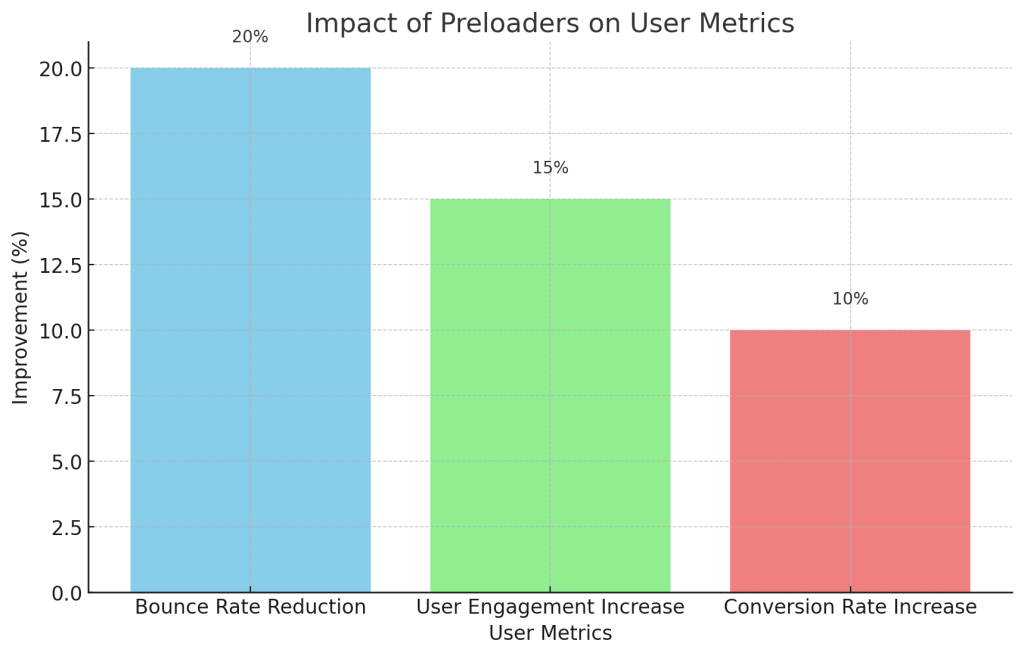
- Reduzierung der Absprungrate: Eine Stichprobe von 100 E-Commerce-Websites ergab eine durchschnittliche Verringerung der Absprungrate um 20% nach der Implementierung von Preloadern.
- Benutzer Engagement: Die durchschnittliche Sitzungsdauer hat sich um 15%Dies deutet darauf hin, dass die Geduld und das Engagement der Benutzer beim Warten auf das Laden der Seite zunehmen.
- Umrechnungskurse: Websites mit Preloadern verzeichneten einen Anstieg der Konversionsraten um 10% im Vergleich zu Websites ohne einen Preloader.
Grafik: Auswirkungen von Preloadern auf Benutzerkennzahlen
Diese Grafik zeigt, wie die Implementierung eines Preloaders die Absprungraten, die Sitzungsdauer und die Konversionsraten in verschiedenen Branchen verbessert hat. Beachten Sie den Aufwärtstrend bei der Sitzungsdauer und den Konversionsmetriken nach der Integration von Preloadern, was ihren Wert für die Aufrechterhaltung der Nutzerbindung verdeutlicht.
Eine Fallstudie über eine E-Commerce-Website ergab, dass das Hinzufügen eines Preloaders die Absprungrate um 20%. Der Preloader zeigte eine subtile Animation des Markenlogos an und sorgte so für ein positives Benutzererlebnis während der Ladezeiten. Die Benutzer empfanden die Website als ausgefeilter und professioneller, was letztendlich die Engagement-Metriken verbesserte.
Dieser Fall verdeutlicht die Rolle eines einfachen, aber durchdachten Preloaders bei der Verbesserung der Benutzerwahrnehmung und Interaktion.

Fazit
Das Hinzufügen eines benutzerdefinierten Preloaders zu Ihrer WordPress-Website kann die Benutzerfreundlichkeit verbessern, die Absprungrate verringern und Ihrer Marke einen professionellen Anstrich verleihen. Unabhängig davon, ob Sie ein Plugin verwenden oder eine benutzerdefinierte Lösung mit HTML, CSS und JavaScript implementieren, ist es wichtig, dass Sie sich auf die Kernaspekte Benutzerfreundlichkeit, Ästhetik und Leistung konzentrieren.







Antworten